

By バーノン・ロデリック, Last updated: April 25, 2021
私たちは、モバイルデバイスに関しては最近の傾向を知っています。 そして、そのうちのXNUMXつは、最新のものを入手できることです。そうでない場合でも、発売されたばかりの最新のものを入手できます。 そして今までに、AppleはすでにiPhoneデバイスのいくつかの新しいモデルを発売していました。 それが人々がそれらを手に入れる傾向がある理由です。
さて、あなたが知りたい人の一人なら WhatsAppを新しいiPhoneに転送する方法 あなたが持っている古いものから、あなたは明らかに正しい場所に来ました。 同様のトピックに関する別の記事も参照できます。 iPhoneでのWhatsAppの送信.
パート1。WhatsAppを新しいiPhoneに転送するにはどうすればよいですか?パート2。WhatsAppをiCloudなしで新しいiPhoneに転送するにはどうすればよいですか?パート3。ソフトウェアを使用してWhatsAppを新しいiPhoneに転送する方法は?パート3。AndroidからiPhoneにWhatsAppメッセージを転送する方法は?
今、私たちがあなたに約束したように、私たちはあなたが持っている古いものから新しいiPhoneにWhatsAppを転送する方法についてあなたに完璧な解決策をあなたに示すつもりです。 そして、ここにあなたが適用できる解決策のいくつかがあります。
私たちがあなたに見せようとしている最初のものはあなたの iCloudのドライブ。 これは、ほとんどのiPhoneユーザーにとって最も簡単で馴染みのある方法のXNUMXつです。 それで、これが従うべきステップです。
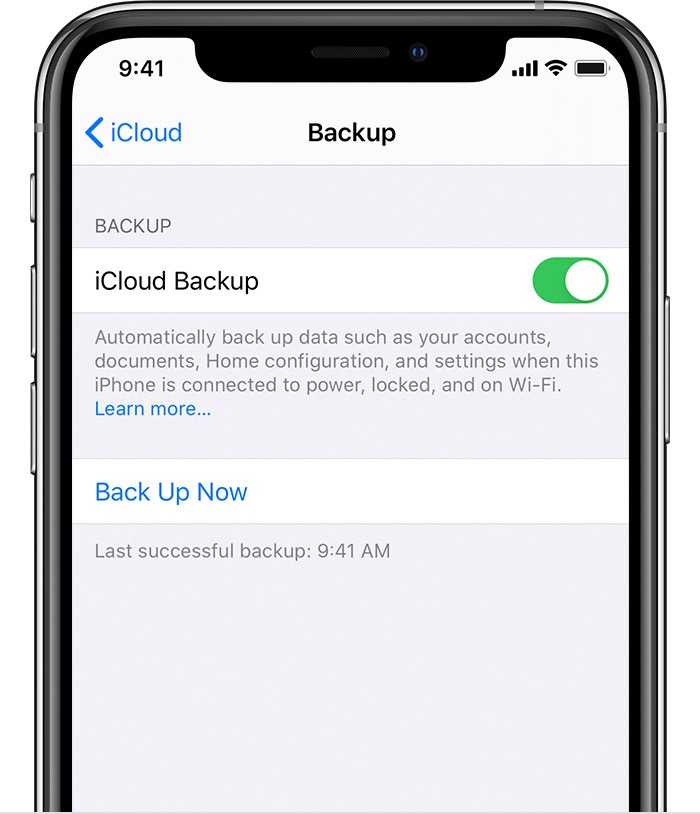
WhatsAppプラットフォームと同様に、独自のバックアップサービスも付属しています。 ここで行う必要があるのは、オンになっていることを確認し、チャットをバックアップすることだけです。 WhatsApp iCloudバックアップを介してWhatsAppを新しいiPhoneに転送する方法の手順は次のとおりです。
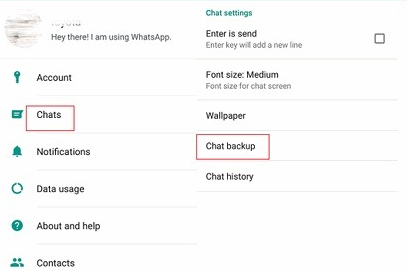
注:WhatsApp iCloudバックアップは、これまでに説明したiCloudバックアップとは異なります。 iCloudバックアップは通常、iPhoneデバイスにあるすべてのデータをバックアップするために使用されるため、すべてのデータを新しいiPhoneに復元できます。 WhatsApp iCloudバックアップは、WhatsAppアプリケーションから、使用している古い電話から新しい電話にデータをバックアップするためにのみ使用されます。
さて、私たちが上で述べたものとは別に、iCloudを使用せずにWhatsAppを新しいiPhoneにバックアップまたは転送する方法についてもいくつかの他の方法があります。 それで、ここにあなたが選ぶことができる方法があります。
iTunesは、さまざまなタスクに関してAppleがユーザーに提供できる最高のサービスとして知られており、そのうちのXNUMXつはデータの転送です。 そのため、WhatsAppを新しいiPhoneに転送するときにこれを利用できます。 ただし、iTunesを使用してこれを行うと、WhatsAppだけでなく、iTunesがバックアップできる他のデータもバックアップされます。 つまり、WhatsAppだけをバックアップすることはできません。
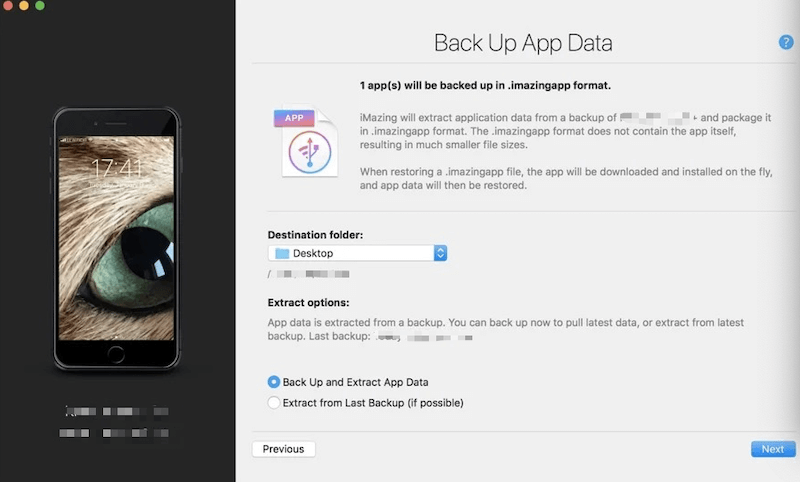
このプロセスを実行する方法のもうXNUMXつの方法は、次を使用することです。 iMazing。 このソフトウェアを使用すると、WhatsAppのコンテンツを簡単にコピーして、新しいものに送信できます。 そして、これをどのように行うことができるかについてもっと知るために、あなたが従う必要があるステップはここにあります。
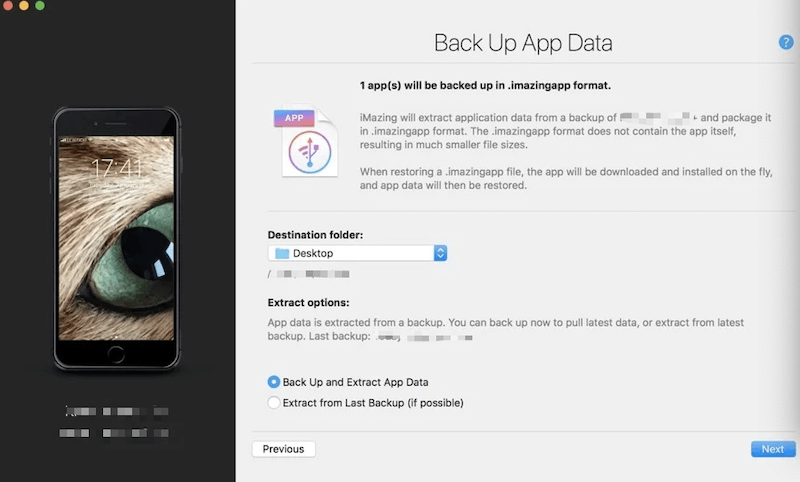
行うことと電子メールは、私たちがPCで行う最も一般的なことのXNUMXつです。 そのため、このプロセスを利用して、WhatsAppで同じことを行うこともできます。 これがあなたがする必要があることです。
このパートでは、XNUMXつのツールを使用するだけで、上記のすべてのことを実行する方法をXNUMXつ紹介します。 そしてそれは FoneDogWhatsApp転送。 このツールを使用すると、XNUMXつの異なる方法でWhatsAppを古いiPhoneから新しいiPhoneに転送できます。 さらに、このツールは非常に簡単に使用できます。 選択できる方法は次のとおりです。
ダウンロードしてインストールした後、PCでFoneDog WhatsAppTransferを開きます。 USBケーブルを使用して、新しいiPhoneと古いiPhoneの両方をPCに接続します。 次に、プログラムのメインページで、[デバイスからデバイスへの転送]を選択するだけです。
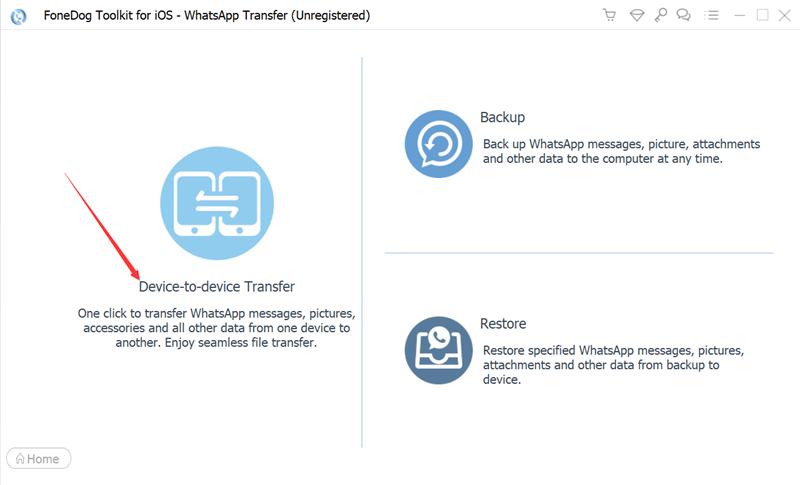
次に、次のページで、iPhoneがプログラムによって信頼されていることを確認します。 画面の手順に従ってこれを行うことができます。
次に、[転送の開始]ボタンを押すだけで、WhatsAppを古いiPhoneから新しいiPhoneに転送し始めることができます。
FoneDog WhatsApp Transferのメインページで、[バックアップ]オプションを選択します。 次に、古いiPhoneをPCに接続します。

次に、次のページで、WhatsAppを保存するパスまたはフォルダーを選択したら、[バックアップの開始]オプションを選択します。 また、iPhoneをPCから切断しないように注意してください。
注:WhatsAppを古いiPhoneからPCにバックアップし、それを新しいiPhoneに転送したい場合は、次の方法を使用して転送できます。
FoneDogのメインページで、[復元]オプションを選択し、新しいiPhoneをPCに接続します。
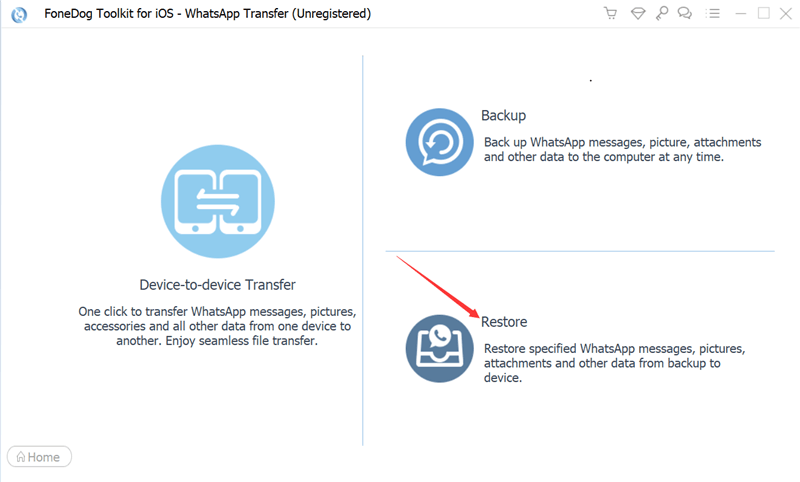
次に、古いiPhoneから作成したバックアップファイルを選択します。
バックアップファイルを選択したら、先に進んで画面の[復元]ボタンをクリックするだけです。 これにより、古いiPhoneからPC、新しいiPhoneに転送したすべてのWhatsAppデータが復元されます。
さて、古いAndroidデバイスを持っているときに同じことを知りたい場合で、WhatsAppを新しいiPhoneに転送する方法を知りたい場合、これを行う非常に簡単な方法は、電子メールを使用することです。 これは、iPhoneからiPhoneに転送するときにメールを使用するのとほぼ同じです。 方法は次のとおりです。
上記の手順を読んでも、方法がわからない場合 AndroidとiPhone間のWhatsAppメッセージの送信、詳細については、リンクされた記事をクリックしてください。
人々はまた読むSnapchat写真を取得する方法の5つの最良の方法古いバージョンのアプリをダウンロードするための3つのWebサイト
ご覧のとおり、WhatsAppを新しいiPhoneに転送する方法はたくさんあり、上記ですべて説明しましたが、FoneDog WhatsApp Transferを使用することをお勧めします。これにより、必要なすべてを解決できます。
コメント
コメント
人気記事
/
面白いDULL
/
SIMPLE難しい
ありがとうございました! ここにあなたの選択があります:
Excellent
評価: 4.7 / 5 (に基づく 65 評価数)